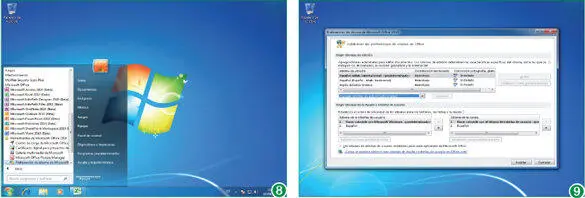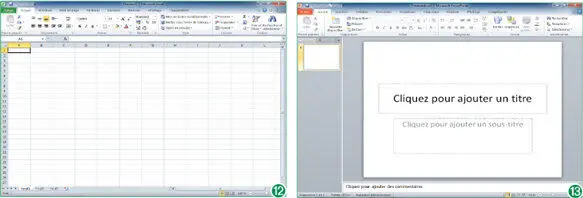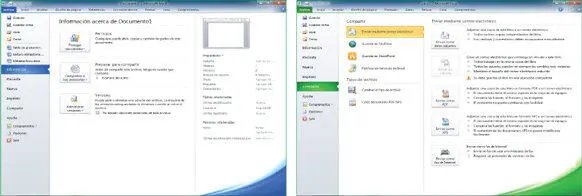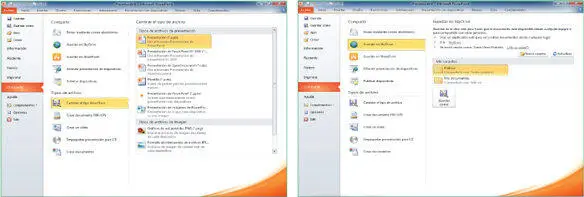1 ...7 8 9 11 12 13 ...22 11En la segunda parte de esta lección le mostraremos cómo personalizar en otro aspecto la interfaz de los programas de Office, concretamente, en cuanto se refiere al idioma en que se muestra dicha interfaz. Debe saber que para contar con otros idiomas disponibles es preciso haber descargado previamente el paquete de idiomas oportuno. Por defecto, al instalar Microsoft Office 2010 desde la web, en su versión beta, la suite se instala sólo en el idioma seleccionado durante la instalación. Veamos cómo obtener otros idiomas. Abra el menú de inicio de Windows, haga clic en el directorio Todos los programas, muestre el contenido de la carpeta Microsoft Officey haga clic sobre la subcarpeta Herramientas de Microsoft Office 2010.
12De entre el contenido de esta subcarpeta, elija con un clic la opción denominada Preferencias de idioma de Microsoft Office 2010. (8)
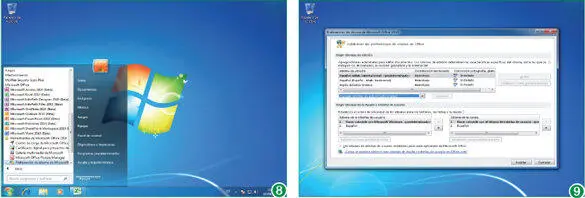
Los paquetes de idiomasincluyen los idiomas que se pueden tanto en la interfaz de los programas como en la ayuda y en el diccionario del mismo.
13Se abre el cuadro de diálogo Preferencias de idioma de Microsoft Office 2010, el cual cuenta con dos secciones: una referente a los idiomas disponibles para la edición y otra, a los idiomas de la Ayuda e interfaz de usuario, siendo ésta la que nos interesa en este caso. En los dos cuadros que aparecen en esta sección puede ver los idiomas instalados. Para obtener un nuevo paquete de idiomas, haga clic sobre el vínculo ¿Cómo se pueden obtener más idiomas de Ayuda e interfaz de usuario en Office.com? (9)
14Se carga en su navegador de Internet el sitio web del Centro de descargas de Microsoft, mostrando el contenido de las descargas disponibles en cuanto a paquetes de idiomas de refiere. En el cuadro de color azul, que muestra el título Detalles rápidos, despliegue el campo Cambiar idiomapara ver los idiomas disponibles para esta versión de la suite y elija el que le interese descargar.
15A continuación, haga clic sobre el botón Cambiary seguidamente pulse sobre el vínculo Descargar los archivos siguientes. Siga los pasos indicados para la descarga de los ficheros necesarios.
16Cuando disponga del paquete de idiomas descargado e instalado, éste aparecerá en el cuadro de preferencias de idioma. Vuelva a pulsar sobre el botón de inicio de Windows, haga clic sobre el directorio Todos los programas, abra la carpeta Microsoft Officey, en ella, la subcarpeta Herramientas de Microsoft Office 2010y pulse sobre la opción Preferencias de idioma de Microsoft Office 2010.
17Ahora se trata de seleccionarlo y designarlo como predeterminado. ¿Cómo? Seleccione con un clic el idioma descargado, pulse sobre el botón Subir, que muestra una punta de flecha que señala hacia arriba, y haga clic sobre el botón Aceptar. (10)

También puede pulsar el botón Establecer como predeterminadopara asignar el idioma utilizado por defecto.
18Un cuadro de diálogo nos informa de que ha cambiado la configuración de Office y que, para poder aplicar esta nueva configuración, es preciso cerrar los programas abiertos y volver a abrirlos. Pulse en Aceptaren este cuadro de información y lleve a cabo la acción indicada. (11)
19Por último, abra cualquier aplicación de Office 2010 y compruebe como, efectivamente, la interfaz se muestra en el idioma especificado como preferente. (12) (13)
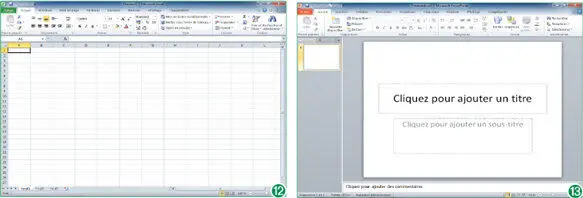
Sepa que también puede llevar a cambio el cambio de idioma desde el cuadro de opciones de cualquier programa de la suite, concretamente, desde la categoría Idiomade dicho cuadro.
20Cuando desee recuperar el idioma inicial u original de las aplicaciones, realice el mismo proceso desde el cuadro Preferencias de idioma de Microsoft Office 2010.
Gestión de documentos
Introducción
Como se ha podido comprobar en las primeras lecciones de este manual, Office 2010 presenta en su novedosa vista Backstage una serie de comandos y funciones comunes en todos los programas que forman parte de la suite. Las opciones destinadas a la gestión y administración de los documentos se encuentran agrupadas en los distintos comandos que componen esta vista, sobre todo en los comandos Nuevo, Imprimir y Compartir.
Cuando hablamos de la gestión de documentos nos referimos concretamente a aquellas características que permiten preparar y finalizar archivos, sea cual sea su destino. Así, pensamos en las opciones de creación, de apertura y de cierre, en los comandos para el almacenamiento y en los distintos modos de compartir la información reflejada en los documentos, como la impresión, la conversión en otros formatos o el envío y la publicación.
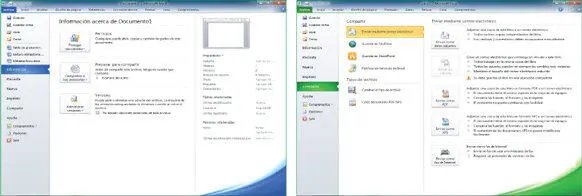
Aunque la vista Backstage de Microsoft Office centraliza en un mismo espacio todos los comandos para la gestión de los documentos, principal finalidad de este extraordinario elemento de la suite, la verdad es que todas y cada una de las acciones que se presentarán en esta sección del manual puede llevarse a cabo mediante, como mínimo, otro procedimiento distinto al de dicha vista.
Office 2010 ha ampliado en todas las aplicaciones el número de plantillas que sirven de base para la creación de nuevos documentos. Ésta es sólo una de las novedades que presenta la nueva versión de la suite en cuanto a la creación de archivos. Por lo que se refiere a la apertura y el cierre de documentos, todos los programas de la suite disponen de sendos comandos en la parte superior del panel de la vista Backstage, aunque ya sabe que puede disponer de ellos de forma más directa añadiéndolos a la Barra de herramientas de acceso rápido.
Los comandos para el almacenamiento de los documentos permiten guardar estos documentos en el formato de Office 2010, con la extensión de archivo distinta a la de la versión 2007, o bien en versiones anteriores y en formatos distintos. De esta forma, en el caso de tener que compartir con otras personas los documentos, el usuario se asegura de que no haya problemas de recepción y comprensión en el caso de no contar con la última versión de la suite.
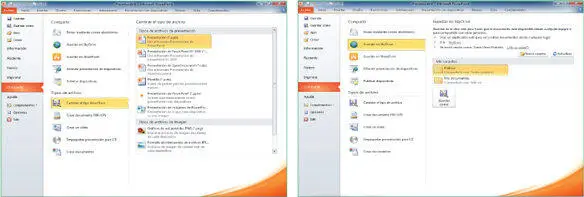
Por último diremos que la versión 2010 de Office proporciona nuevas formas de compartir archivos; desde el envío por correo electrónico hasta la publicación en espacios de la Red, pasando por el almacenamiento especial en SkyDrive. SkyDrive es un espacio compartido en Internet en el cual el usuario puede almacenar sus documentos y compartirlos con otros usuarios.
Читать дальше